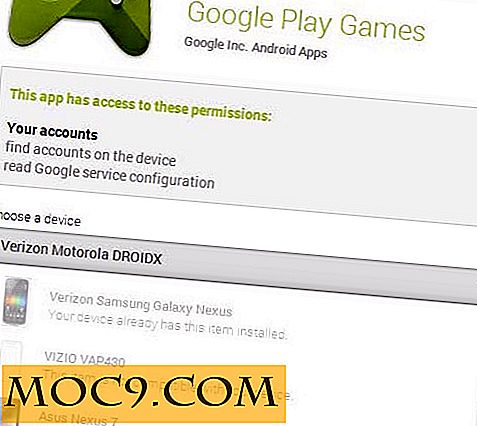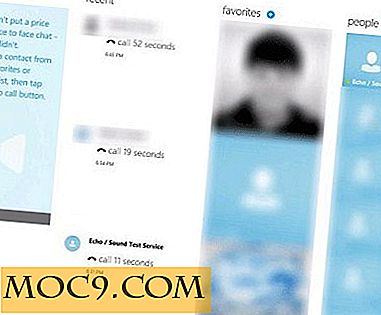9 geheime tips en trucs voor Firefox waarvan u waarschijnlijk niet op de hoogte bent
Als Chrome de Starbucks is van internetbrowsers, dan is Firefox het hippe onafhankelijke café - iets minder populair maar met een betere reputatie vanwege het open-source karakter en het minder dubieuze privacybeleid. Net als Chrome heeft Firefox veel te doen onder de motorkap waarmee je kunt spelen, waarbij je je browse-ervaring afstemt op je persoonlijke smaak. Hier zijn vijf van mijn favoriete tips voor Firefox waarvan u misschien nog geen weet heeft.

1. Bekijk YouTube-video's in een Mini Pop-Out
Weet je hoe telefoons die coole apps hebben waar je YouTube-video's in de hoek kunt kijken terwijl je met andere dingen bezig bent? Ik heb altijd gedacht dat ze enigszins verkwistend waren op relatief kleine telefoonschermen, maar gelukkig kun je iets dergelijks doen in Firefox op je geharde pc-monitor.
Ten eerste moet u Firefox Test Pilot installeren met uw Firefox-browser. Dit is de officiële tool voor het uitproberen van verschillende experimentele plug-ins die op een dag volledig kunnen worden geïmplementeerd. Blader vervolgens op de Firefox Test Pilot-startpagina naar beneden naar "Mini Vid" en klik op "Aan de slag" en vervolgens op "Mini Vid inschakelen".
De volgende keer dat u een video bekijkt op YouTube, staat er een klein pictogram in de linkerbovenhoek van de video wanneer u er met de muis overheen beweegt. Klik op het pictogram en de video verandert in een kleine pop-out.

2. Verwijder afzonderlijke URL's uit uw zoekgeschiedenis
Heb je te veel tijd besteed aan het besluipen van iemand die je niet op Facebook had moeten stalken (in tegenstelling tot alle mensen die je wilt laten stalken)? Als u afzonderlijke tracks in uw URL-zoekgeschiedenis wilt opnemen om welke reden dan ook, kunt u dit vrij gemakkelijk doen.
Open Firefox, klik op de neerwaartse pijl rechts van de URL-balk en gebruik vervolgens de pijltoetsen op het toetsenbord om de zoekopdracht te markeren die u wilt verwijderen en druk op de toets "Verwijderen". Tracks bedekt!
3. Cruciale sneltoetsen
Zodra je een behoorlijke greep hebt gekregen op sneltoetsen, zul je merken dat je gebruik van je pc twee keer sneller gaat. Hier zijn enkele van mijn persoonlijke favoriete sneltoetsen voor Firefox (hoewel er natuurlijk nog veel meer voor u te ontdekken zijn):
- Ctrl + Tab - Schakelen tussen geopende tabbladen
- Ctrl + Shift + Delete - Wis recente browsegeschiedenis
- F5 / Ctrl + R - Huidige pagina herladen
- Ctrl + N - Open een nieuw venster
- Ctrl + T - Open een nieuw tabblad
4. Probeer Multiprocess Firefox uit
Ik heb onlangs geschreven over de grote veranderingen onder de motorkap die naar Firefox komen en het effect dat ze hebben op je browse-ervaring. In wezen gaat Firefox van een browser met één proces naar een proces met meerdere processen, wat een groot effect zal hebben op extensies, browsersnelheden, enz.
Dit is iets dat het hele jaar door met Firefox-updates zal worden geïntroduceerd, maar als u een voorsprong wilt hebben en wilt testen hoe een Firefox die meerdere processen op uw pc gebruikt, werkt, doet u het volgende:
1. Ga naar about:config in Firefox.
2. Typ na de waarschuwing "Hier worden draken" browser.tabs.remote.autostart in de zoekbalk.
3. Klik met de rechtermuisknop op het zoekitem (als de waarde is ingesteld op "false") en klik vervolgens op "Toggle" om multiprocess Firefox in te schakelen.

5. Zie welke add-ons het meeste geheugen gebruiken
Firefox heeft niet echt een goede manier om u te laten zien welke add-ons het meeste geheugen in uw browser gebruiken, maar deze klinische en lichtgewicht kleine add-on, over: addons-geheugen, kan dat allemaal verhelpen.
Zodra je het hebt geïnstalleerd, typ je gewoon about:addons-memory in je URL-balk om meteen de grootste geheugenzwaarders in je browser te zien.

6. Miniaturen voor uw tabbladen
Tabbladen in webbrowsers waren een nieuwigheid voor die zeldzame gevallen waarin we eigenlijk meer dan een paar webpagina's tegelijk open hadden staan. Maar omdat internetsnelheden zijn zoals ze zijn, kunnen onze browsers worden overspoeld met zoveel tabbladen dat we niet eens kunnen zien wat er in elke browser staat. De oplossing? Geweldige grote miniaturen die je kunt openen met een druk op een sneltoets!
1. Typ about:config in de URL-balk in Firefox, negeer het bericht "Hier worden draken!" (U bent veilig bij ons.) En klik op de knop "Ik zal voorzichtig zijn".
2. Typ browser.ctrlTab.previews in de zoekbalk op de nieuwe pagina en dubbelklik vervolgens op het resultaat, zodat de waarde wordt gewijzigd in 'true'.
3. Vanaf nu kunt u met behulp van Ctrl + Tab door miniaturen van uw geopende tabbladen bladeren.

7. Versnel Firefox
Firefox is standaard behoorlijk pittig, maar vreemd genoeg zijn sommige instellingen ontworpen voor internetverbindingen, waarschijnlijk veel trager dan de uwe. Als u een snelle breedband hebt, kunt u pipelining inschakelen waarmee u meerdere items tegelijkertijd op een pagina kunt laden, waardoor het bladerproces wordt versneld.
1. Typ about:config in de Firefox URL-balk (negeer de Dragons enz.).
2. Zoek zodra u daar bent network.http.pipelining en network.http.proxy.pipelining en dubbelklik vervolgens op beide zodat de waarden 'waar' zijn.
3. Start Firefox opnieuw en neem een moment de tijd om uw mooie nieuwe browsersnelheden te waarderen.

8. Vergrendel Firefox met een wachtwoord
Er zijn duizend redenen waarom u uw browsegeschiedenis wellicht wilt verbergen voor andere mensen die uw computer gebruiken. Houd daarom uw redenen en uw browsegeschiedenis voor uzelf door een wachtwoord voor Firefox in te stellen.
1. Klik op het menupictogram met drie regels in de rechterbovenhoek en selecteer 'Add-ons' en typ vervolgens het master password in de zoekbalk van de add-on.
2. Installeer "Hoofdwachtwoord +" en start Firefox opnieuw.
3. Open Firefox, klik op het menupictogram in de rechterbovenhoek -> Opties -> Beveiliging en vink vervolgens het vakje "Gebruik een hoofdwachtwoord" aan.
4. Klik op Hoofdwachtwoord + op het bedieningspaneel, voer het wachtwoord in dat u voor Firefox wilt gebruiken, klik op het tabblad "Opstarten", vink vervolgens het vakje "Vraag om wachtwoord bij opstarten" aan en klik op OK.

9. Je speciale eenhoornvriend
Wil je iets weten dat geen praktisch nut dient, afgezien van je een goed humeur geven?
Ga naar het scherm waar u het Firefox-configuratiescherm aanpast (zie de tweede tip) en sleep vervolgens alle functies vanuit het bedieningspaneel naar het venster "Extra hulpmiddelen en functies". (Zorg ervoor dat u ook de zoom- en bewerkingsbalken bovenaan het configuratiescherm verwijdert.) Klik op 'Afsluiten aanpassen' en klik vervolgens op het menupictogram in de rechterbovenhoek. U ziet dan een eenhoorn rond het venster van het regelpaneel stuiteren. . Beweeg eroverheen en het wordt kleurrijk voor jou! Het is ongeveer een minuut werk voor ongeveer tien seconden plezier, maar absoluut de moeite waard.

Conclusie
Net als Chrome is er veel afwisseling in de Firefox-browser, en het zou redelijk zijn om te zeggen dat wat je net hebt gelezen het topje van de ijsberg is (sorry) van dingen die je kunt doen met deze robuuste browser . Ga je gang, speel ermee rond, en wees niet bang van die draken in about:config . In het ergste geval moet u Firefox opnieuw installeren en kunt u onderweg enkele interessante dingen leren.
Dit artikel is voor het eerst gepubliceerd in okt 2016 en is in mei 2017 bijgewerkt.
Afbeelding tegoed: Channy Yun